Hur man rapporterar någon om oenighet
Annan Användbar Guide / / August 05, 2021
Discord är en av de bästa applikationerna för spelare. Det tillåter användare att röstchatta eller till och med skicka textmeddelanden till sina vänner. Dessutom kan användare också kommunicera med främlingar via en dedikerad server. Det finns dock alltid en chans att stöta på en användare som kan bryta mot programmets riktlinjer. Lyckligtvis har utvecklarna gjort det möjligt att rapportera någon på Discord.
Att rapportera en användare som bryter mot riktlinjerna kommer inte bara att gynna dig utan det kan också gynna alla på plattformen indirekt. I själva verket kan du till och med rapportera en hel server om medlemmar på den är engagerade i en aktivitet som strider mot riktlinjerna. Det är också värt att notera att du kan blockera en person om de inte bryter mot några riktlinjer men du inte vill kommunicera med dem. I den här guiden visar vi dig hur du rapporterar någon om Discord.

Innehållsförteckning
-
1 Steg för att rapportera någon om Discord
- 1.1 Rapportera en användare eller server på en dator
- 1.2 Rapportera en användare eller server på Android och iOS
- 2 Phew... Det är alla killar
Steg för att rapportera någon om Discord
Innan du tittar på stegen för att rapportera någon om Discord kanske du vill kolla vilken aktivitet som strider mot Discords riktlinjer. Du kan läsa Discords riktlinjer för communityn vilket ger dig all nödvändig information. Nedan följer några aktiviteter som bryter mot tjänstens riktlinjer:
- Trakasserier
- Skapa servrar för att främja hatprat
- Dela barnpornografi
- Skräppostmeddelanden
- Att göra hot om våld
- Spridande virus
- Dela bilder av sadistisk gore eller djurgrymhet
Det här är några av de få aktiviteter som strider mot Discords riktlinjer. Därför kan du rapportera dem om du upptäcker någon användare eller server som är involverad i någon av de nämnda aktiviteterna eller från Discords community-riktlinjer.
Rapportera en användare eller server på en dator
Att rapportera en användare eller server på en dator är ganska knepigt och är inte så enkelt eller bekvämt som vi skulle vilja vara. För att rapportera någon om Discord måste du först aktivera utvecklarläget i din Discord-app. Följ stegen nedan för att aktivera utvecklaralternativ och rapportera en användare.
- Starta Discord på din PC eller Mac.
- Klicka på Användarinställningar ikon som är en Redskap ikonen i det nedre vänstra hörnet på skärmen.
- Välj Utseende alternativ från sidofältet.
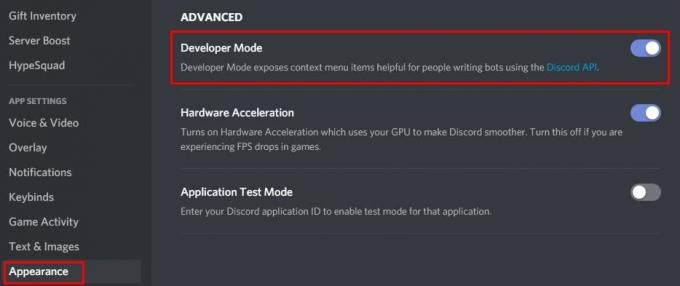
- Bläddra ner lite och aktivera Utvecklarläge genom att klicka på vippomkopplaren.
När du har aktiverat Utvecklarläge på Discord måste du skaffa det användar- eller server-ID som du vill rapportera. För att få ID, helt enkelt Högerklicka på användarens eller serverns namn och klicka sedan på Kopiera ID. Se till att klistra in detta ID någonstans praktiskt för att komma åt det snabbt. Nu när du har sparat användar-ID kan du också spara länken till meddelandet som bryter mot Discords riktlinjer. Detta kan göras genom att högerklicka på meddelandet. Sedan måste du klicka på Kopiera meddelandelänk. Klistra in den här länken tillsammans med användar-ID.
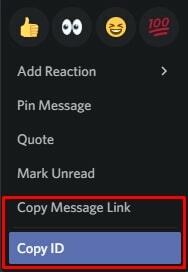
På samma sätt kan du till och med kopiera en server-ID genom att högerklicka på servernamnet och sedan välja Kopiera ID. För att börja rapportera användaren eller servern måste du besök Discords sida för förtroende- och säkerhetsteam. Ange din e-postadress och lägg till både användar-ID och meddelandelänken i Beskrivning fält. Var noga med att tillhandahålla ytterligare information om varför du tror att användaren eller servern bryter mot Discords community-riktlinjer.
Rapportera en användare eller server på Android och iOS
Att rapportera en användare eller server är ganska enkelt på iOS-enheter. Processen att rapportera en användare eller iOS gör att processen på en PC eller till och med Android-telefoner verkar mycket mer komplicerad och onödig. Användare på iOS-enheter kan rapportera en användare genom att helt enkelt hålla ned det aktuella meddelandet. Tryck sedan på Rapportera möjlighet att rapportera användarens meddelande.
Android-användare, å andra sidan, måste gå på samma sak med att kopiera ID. Dessutom är inställningen för att aktivera utvecklaralternativen i Android-appen något annorlunda än PC-appen. Följ stegen nedan för att aktivera appens utvecklarläge på Android för att rapportera någon om Discord.
- Starta Discord på din Android-telefon.
- Tryck på din Profilikon längst ned till höger.
- Bläddra ner till App inställningar avsnitt och tryck på Beteende.
- Tryck nu på vippomkopplaren för att slå på Utvecklarläge.
För att kopiera användar-ID måste du trycka och hålla kvar meddelandet från användaren som du vill rapportera. Välj på popup-menyn Kopiera ID. Klistra in ID-numret någonstans där du kan komma åt det senare. Gå sedan tillbaka och tryck länge på meddelandet igen. Att kopiera Meddelandelänk, du måste trycka på Dela med sig och tryck sedan på Kopiera till Urklipp. Nu när du har båda ID: n kan du rapportera användaren från Discords sida för förtroende- och säkerhetsteam.
Phew... Det är alla killar
Att rapportera någon på Discord är inte så enkelt, särskilt om du använder Android eller PC / Mac. Det skulle vara mycket mer intuitivt att rapportera användare om utvecklarna bara gav oss en Rapportknapp, som i iOS-appen. Ändå hoppas vi att den här guiden hjälpte dig att ta reda på hur du rapporterar någon om Discord. Se till att inte skräpposta Discord-teamet med falska rapporter som inte bryter mot riktlinjerna för communityn. Med detta sagt är vi i slutet av den här guiden. Du kan också kolla in några andra användbara Discord-guider nedan.
Discord Guides
- Hur man citerar någon på Discord-appen [Komplett guide]
- Steg för att ändra din spelstatus i Discord-appen
- Hur man stänger av överlägg i spelet i Discord [Inaktivera metod]
- Discord öppnas inte i Windows: Hur fixar jag?



